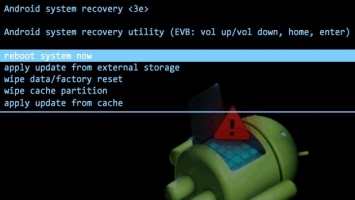
Cum să închideți modul de recuperare pe Android. Și din moment ce știți deja cum să utilizați meniul de recuperare, dar aveți o problemă de ieșire din acest mod? Este foarte simplu!
Care este Recovery Android?
Și, ca atare, determinați înaintea meniului Recovery Android - Standard, CWM / Philz sau TWRP?
1. Standard Recovery Android - conține un număr mic de articole
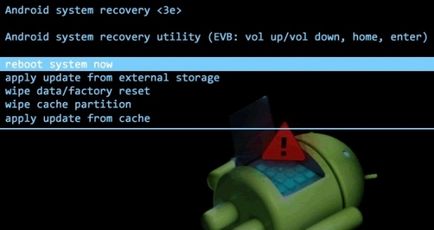
2.CWM / Philz (cum se utilizează CWM) - puteți înțelege imediat că aceasta este recuperarea din fața dvs. dacă vedeți elementele din meniul "backup and restore" și "mounts and restore"
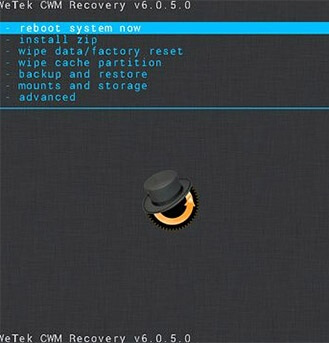
3. Recuperarea TWRP (cum se utilizează TWRP) - numai această recuperare are un aspect neobișnuit și un control convenabil prin intermediul senzorului de afișare
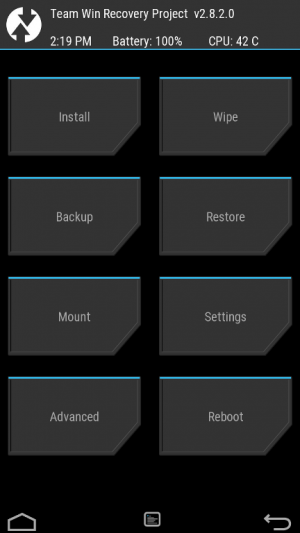
Gestionarea în meniul de recuperare
Gestionarea în meniul standard de recuperare Android, precum și CWM / Philz sunt similare:
- Butonul de blocare sau butonul On / Off este responsabil pentru selectarea
- Tastele de volum - treceți prin meniu
Controlul în TWRP are loc complet prin senzorul ecranului.
Ieșiți din meniul de recuperare Android
Mergeți la meniul "Repornire", apoi selectați "Sistem"
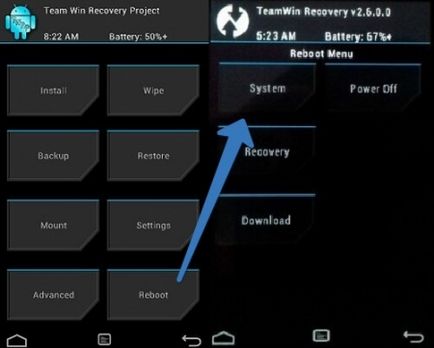
Dacă nu puteți ieși?
Dacă dintr-un anumit motiv, sistemul dvs. Android nu intră în modul normal de funcționare și revine la meniul de recuperare sau dacă pur și simplu nu înțelegeți ce să faceți, încercați următoarele:
- Apăsați și țineți apăsat butonul de alimentare pentru mai mult de 10 secunde
- Scoateți și reintroduceți bateria
- Așteptați ca dispozitivul Android să se scurgă
- Conectați Android la PC, în programul ADB RUN, introduceți următoarea comandă adb reboot normal în meniul Manual -> ADB (nu funcționează pe toate dispozitivele).